Қарапайым карта жасау (алдын ала қарау)
Бұл мақалада сіз пайдаланушыдан өз атын енгізуді сұрайтын карта жасайсыз, содан кейін картаның атауында атауды көрсетеді. Сіз карта құрастырушысын, айнымалы мәндерді және пайдаланасыз Power Fx.
Алғышарттар
A Power Apps шот
Карта жасау
Power Apps бағдарламасына кіріп, ортаңызды таңдаңыз.
Шарлау мәзірінен ...Қосымша > Карталар тармағын таңдаңыз.
+ Картаны жасау таңдаңыз.
Карта атауы астында HelloWorldCard деп теріп, Жасау таңдаңыз.
Мәтін енгізуді сұраңыз
Жаңа картаңызды теңшеу үшін Элемент қосу және жою мәтінін таңдаңыз., содан кейін Жою белгішесін таңдаңыз (X) өшіріңіз.

Шарлау мәзірінен + Кірістіру таңдаңыз.
Құралдар тақтасында санатты кеңейту үшін Енгізу, содан кейін Мәтін енгізу таңдаңыз.
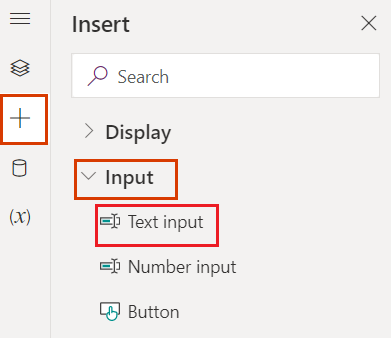
Мәтін енгізу сипаттары тақтасында Label Сіздің атыңыз кім? деп орнатыңыз.
Айнымалыларды тағайындау
Шарлау мәзірінен Ағаш көрінісі таңдап, textInput1 атын UserAnswer етіп өзгертіңіз..
Біз мәтінді енгізуді басқару элементіне пайдаланушы енгізуімен байланысты айнымалының атын береміз. Кез келген енгізуді басқару атауын айнымалы ретінде пайдалануға болады, мысалы, мәтін енгізу, түйме немесе мәтін белгісі.
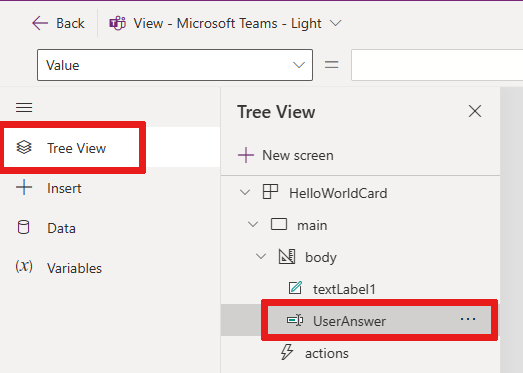
Шайпұл
Айнымалы мәндерді Power Fx өрнектерде пайдалануды жеңілдету үшін оларға сипаттамалық және бірегей атаулар беріңіз.
Карта тақырыбына пайдаланушы енгізуін қосу үшін бізге басқа айнымалы керек, сондықтан қазір біреуін жасайық.
Шарлау мәзірінен Айнымалылар таңдаңыз.
+ Жаңа айнымалы таңдаңыз.
Жаңа айнымалы терезесінде ПайдаланушыАтын Аты енгізіңіз және Аты жоқ астына Әдепкі мән енгізіңіз. Басқа мәндерді сол күйінде қалдырыңыз.
Сақтау пәрменін таңдаңыз.
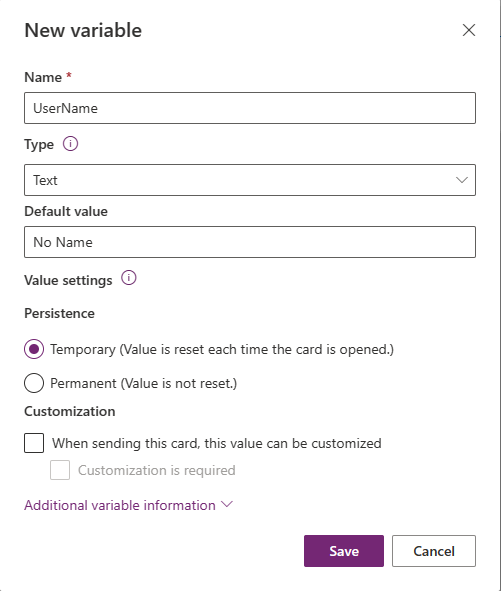
Кенепте мәтін белгісін басқару элементі болып табылатын карта тақырыбын таңдаңыз. Басқару элементінің сипаттар тақтасында Мәтін ="Сәлеметсіз бе " & Пайдаланушы аты.
Бұл өрнек карта тақырыбын "Hello" жолына, одан кейін сіз жасаған айнымалы мәнге өзгертеді. Өрнекті формула жолына немесе сипаттар тақтасына енгізуге болады.
a Power Fx түймесін қосыңыз
Шарлау мәзірінен + Кірістіру таңдаңыз.
Құралдар тақтасында санатты кеңейту үшін Енгізу пәрменін таңдап, одан кейін Түйме таңдаңыз.
Түйме сипаттары тақтасында Тақырып Сәлеметсізбе деп орнатыңыз.
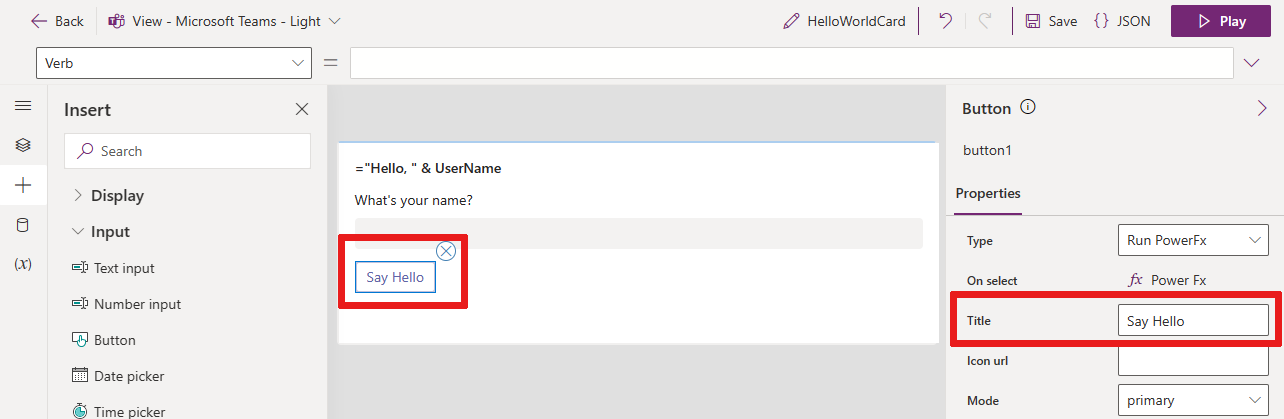
Таңдалған жанындағы сипаттар тақтасында курсорды формула жолына қою үшін PowerFx таңдаңыз.
Формула жолына келесі Power Fx өрнекті теріңіз: Орнату(пайдаланушы аты, пайдаланушының жауабы)
Бұл Set() функция өрнегі мәтін белгісінің
UserAnswerайнымалысына пайдаланушы енгізуініңUserNameмәнін тағайындайды (карта тақырыбы), түйме таңдалғанда. Өрнекті оқудың тағы бір жолы — UserName айнымалысының мәнін UserAnswer мәніне тең орнату. Өрнек формула жолының жанындағы Етістік деп аталатын түйменің On select қасиетімен байланыстырылғандықтан, ол пайдаланушы түймені таңдаған кезде іске қосылады.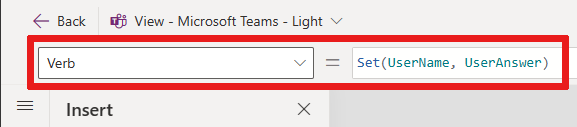
Картаны сынау
Картаны ойнамас бұрын әрқашан өзгертулерді сақтау керек. Сақтау таңдаңыз, содан кейін Ойнату таңдаңыз.
Картаны әртүрлі кірістермен бірнеше рет тексеріңіз. Енгізілген картаның атауындағы әдепкі мәннің "Аты жоқ" мәнін әр жолы ауыстыратынына көз жеткізіңіз.
Келесі қадамдар
Сәл күрделірек карта жасау жолы туралы ақпаратты қарапайым сатып алу тізімі оқулығынан алыңыз.
Кері байланыс
Жақында қолжетімді болады: 2024 жыл бойы біз GitHub Issues жүйесін мазмұнға арналған кері байланыс механизмі ретінде біртіндеп қолданыстан шығарамыз және оны жаңа кері байланыс жүйесімен ауыстырамыз. Қосымша ақпаратты мұнда қараңыз: https://aka.ms/ContentUserFeedback.
Жіберу және пікірді көру

